win10尽管是目前最成熟也最成功的系统之一,但是在使用的过程中总是会有的时候遇到bug的情况,因为某些原因,有的部分会出现卡死的情况。比如说任务栏卡死,很多用户都有遇到过,那么win10任务栏卡死怎么办呢,其实遇到这个问题的解决方式很简单,接下来按照下面的win10任务栏卡死解决办法操作就能够解决这个问题。
win10任务栏卡死怎么办
1、方案一:重启“Windows资源管理器”。
直接按键盘组合键“Ctrl+Alt+Del”打开“任务管理器”,切换到“进程”选项卡,选中“Windows资源管理器”项,点击“重新启动”按钮。待”Windows资源管理器“重启完成后,再尝试右击任务栏。
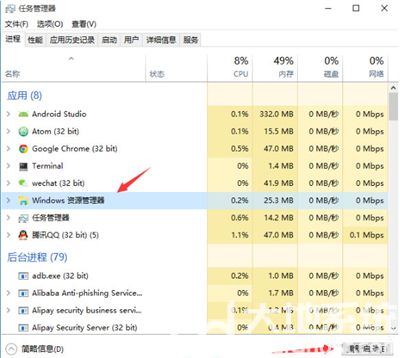
2、方案二:重新“部署操作进程”。
点击桌面左下角的“Cortana”语音搜索框,输入“PowerShell”,并从搜索结果中找到如图所示的工具并右击,从其右键菜单中选择“以管理员身份运行”项。

3、此时将以“管理员”身份运行“Windows PowerShell”程序,将以下命令复制粘贴到命令提示符界面,并按回车以执行:
Get-AppXPackage -AllUsers | Foreach {Add-AppxPackage -DisableDevelopmentMode -Register "$($_.InstallLocation)AppXManifest. "}

4、最后耐心等待“系统部署进程”操作的完成,整个过程大概需要2至10分钟左右的时间。最后就可以尝试右击任务栏执行其它相关操作;

大小:63.7M

大小:2.3M

大小:
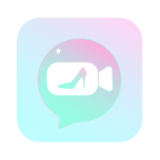
大小:35.8M

大小: